写在前面的话:
GameKit框架在iOS7.0之后已经过时并且传送只能在同一个app之间传送,所以本篇文章仅供学习使用不做推荐!若有兴趣要研究蓝牙技术,请移步至CoreBluetooth框架学习,这个框架现在比较主流,并且可以跨设备传送数据,谢谢!
先附上本人使用GameKit框架写的[蓝牙传输demo]下载地址(https://github.com/ZhuangYuanBaoBao/ZYGameKitDemo.git)
先上效果图:
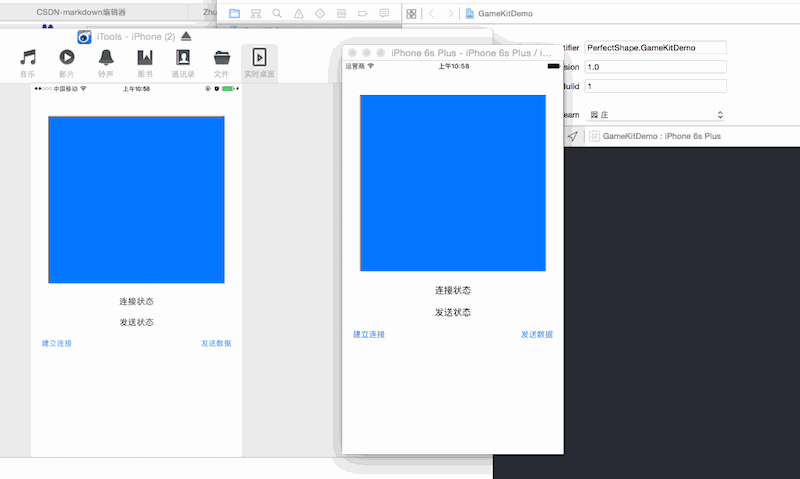
说明:
图片左边是通过iTools工具将手机屏幕映射在Mac上的图像
图片右边是Xcode运行的模拟器屏幕,现在就是将真机和模拟器进行蓝牙数据(图片)传送。这里传送的数据大小尽量小一点,传的时候快。
实现步骤及说明:
1. General - Deployment Info - Deployment Target - 务必设置7.0以下
2. 导入静态依赖库
①CoreGraphics.framework
②Foundation.framework
③UIKit.framework
④GameKit.framework
3.在ViewController页面包含GameKit/GameKit.h头文件
4.在storyboard上拖入控件建立连接
5.实现相应的按钮方法
①建立连接
- (IBAction)buildConnect:(UIButton *)sender {
//1.创建设备列表控制器 (iOS7.0以下才可以用)
GKPeerPickerController * ppc = [[GKPeerPickerController alloc]init];
//2.设置代理
ppc.delegate = self;
//3.显示控制器 销毁则是dismiss
[ppc show];
}②发送数据
- (IBAction)sendData:(UIButton *)sender {
if (







 最低0.47元/天 解锁文章
最低0.47元/天 解锁文章















 5303
5303

 被折叠的 条评论
为什么被折叠?
被折叠的 条评论
为什么被折叠?








